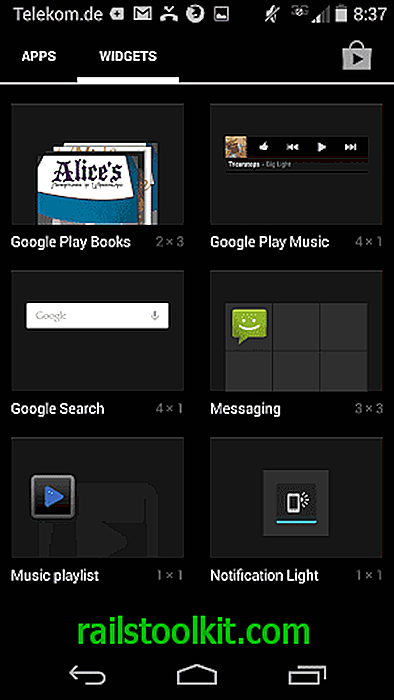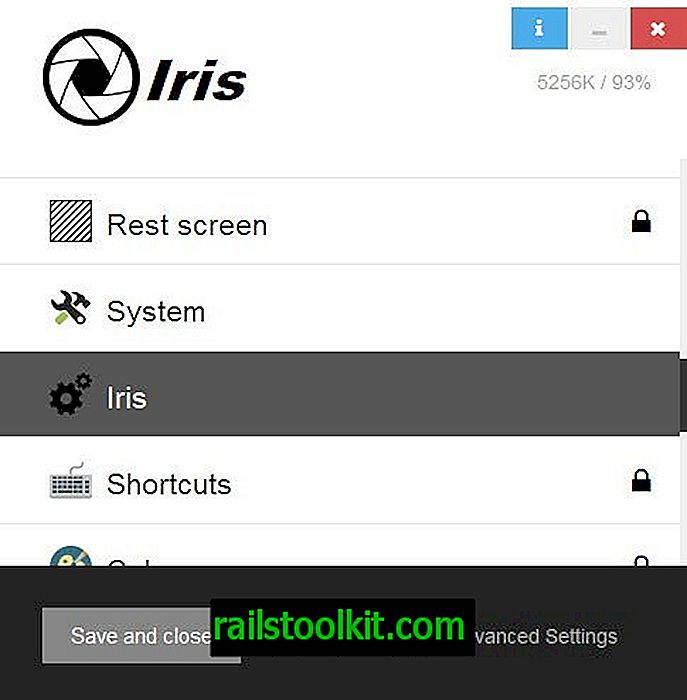Yaygın bir kullanım senaryosu olmasına rağmen, yeni bir DVD yazma işlemi varsayılan Windows kurulumunda sezgisel değildir.
Bir DVD'nin nasıl yazılacağı sorusu, genellikle kullanıcının yazmak istediği veri türüyle ilgili bir karşı soruyla yanıtlanır. Bir video DVD, ses DVD'si veya veri DVD'si olacak mı? Kaynak dosyalar ne olacak? Görüntü biçiminde mi, yoksa sabit diskteki dosya ve klasörler mi?
Bu makalede, bir DVD'nin ücretsiz DVD yazma yazılımı olan ImgBurn ile nasıl yazılacağı gösterilmektedir. Yazılım, disklere medya veya veri yazma, disk görüntülerini yazma veya daha önce oluşturulmuş diskleri doğrulama gibi tüm DVD yazma ile ilgili tüm görevleri destekler.
Standart ISO formatına ek olarak, ImgBurn, BIN, CUE, DI, DVD, GI, IMG, MDS, NRG ve PDI gibi çok çeşitli alternatif disk görüntü formatlarını destekler.
ImgBurn ile DVD Yakmak

Disk Görüntülerini Yazma
Bir disk görüntüsünü yakmak, ImgBurn'deki tüm DVD yazma işlemlerinde muhtemelen en kolay olanıdır. Kullanıcılar bu işlemi gerçekleştirmek için iki seçeneğe sahiptir.
İlki, Windows Gezgini'nde disk görüntüsünü sağ tıklatarak ve DVD yazma yazılımıyla açmayı seçerek doğrudan disk görüntüsünü ImgBurn'e yüklemek.
İkinci seçenek, önce ImgBurn’u açmak. Başlatma sihirbazındaki görüntü dosyasına diske yaz seçeneğine tıklayın. Daha sonra dosya sistemine göz atarak manuel olarak disk görüntüsünü seçmek gerekir.
Tamamlandığında, optik sürücüye boş bir yazılabilir DVD yerleştirin ve yazma işlemini başlatmak için DVD yazma simgesini tıklatın.
Dosya ve Klasörleri Yazma
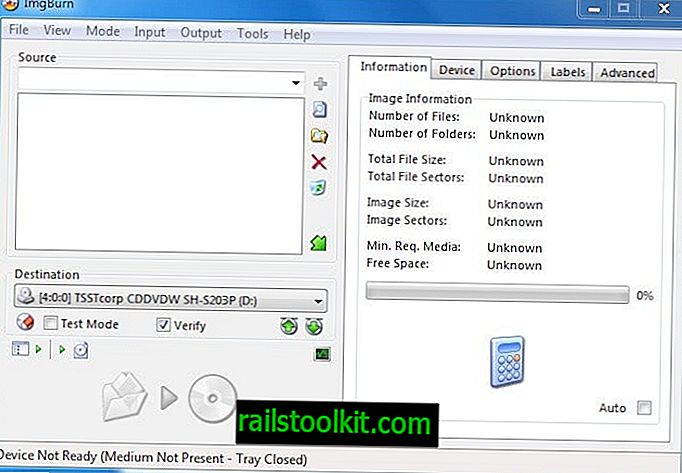
ImgBurn başlatma sihirbazındaki seçeneklerden biri, diske dosya ve klasör yazmaktır. Bu, DVD'ye dosya ve klasörlerin eklenebileceği yeni bir pencere açar.
Kaynak başlıklı sol alan, dosya ve klasörleri eklemek için kullanılır. Sağdaki düğmeler DVD'ye meta veri eklemek için kullanılabilir.
Sağ taraftaki hesap makinesi simgesi, DVD'ye eklenen tüm dosya ve klasörlerin boyutunu gösterir.
Varsayılan olarak, ImgBurn disk hesaplama bilgisi için tek katmanlı bir DVD kabul eder, ancak seçilen toplam dosya ve klasörlerin boyutu tek katmanlı bir diskin saklama kapasitesini aşıyorsa otomatik olarak çift katmanlı bir DVD'ye geçer.
Çift katmanlı DVD'ler, tek katmanlı DVD'lerin yapabileceği veri miktarının neredeyse iki katı kadar saklayabilir. Yapılandırma penceresindeki seçeneklerin çoğuna dokunulmaz. Bilgisayar sistemine birden fazla cihaz bağlıysa, hedef menü DVD kaydedicilerden birini seçmek için kullanılabilir.
Aktif DVD yazıcıya boş bir disk yerleştirilmesi, DVD yazma işlemini başlatmak için "DVD Yazma" simgesini etkinleştirecektir. ImgBurn, bu diyalog penceresinde değiştirilebilecek varsayılan ses etiketlerini otomatik olarak görüntüler.
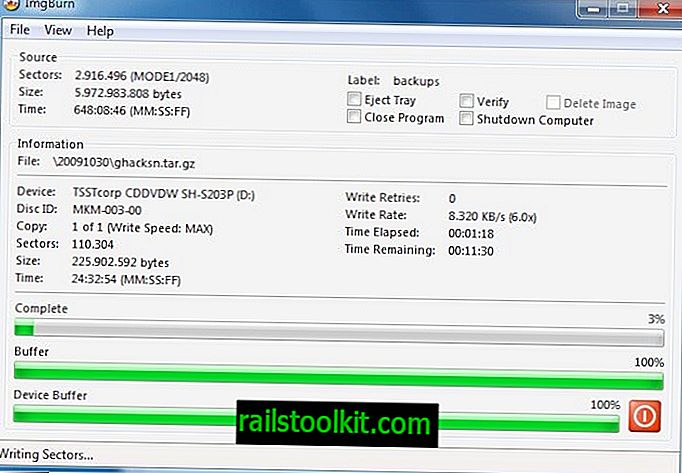
Yazma işlemi, DVD'nin türüne, yazdırılmak üzere seçilen verilere, kullanılan boş diske ve DVD yazıcısının hızına bağlı olarak biraz zaman alabilir.
ImgBurn, geçen sürenin yanı sıra, ilerleme penceresindeki işlemi tamamlamak için kalan süreyi de görüntüler.
Tamamlandığında, başarılı (veya başarısız) işle ilgili bir onay iletişim kutusu görüntülenir. DVD'nin içeriğiyle ilgili bilgileri doğrudan diskin etiket yüzeyine yazmanız önerilir; böylece bunları tanımlamak daha kolay hale gelir. Etiket yüzeyini çizmekten veya hassas plastik disk malzemesine zarar vermekten kaçınmak için bunun için özel bir DVD kalemi kullanmanızı öneririz.
Yanan Videolar
ImgBurn, bir Video_TS klasörünü doğrudan DVD'ye yazmak için kullanılabilir. Bir Video_TS klasörünü yazmak, bir disk görüntüsünü yazmaktan biraz daha karmaşıktır.
Menü çubuğundan Mode > Build'ı seçerek başlayın. Menü çubuğundaki Çıkış parametresinin Cihaz olarak ayarlandığından emin olun. Şimdi Klasöre Gözat simgesine tıklayın ve bilgisayar sisteminin sabit diskindeki Video_TS klasörünü seçin.
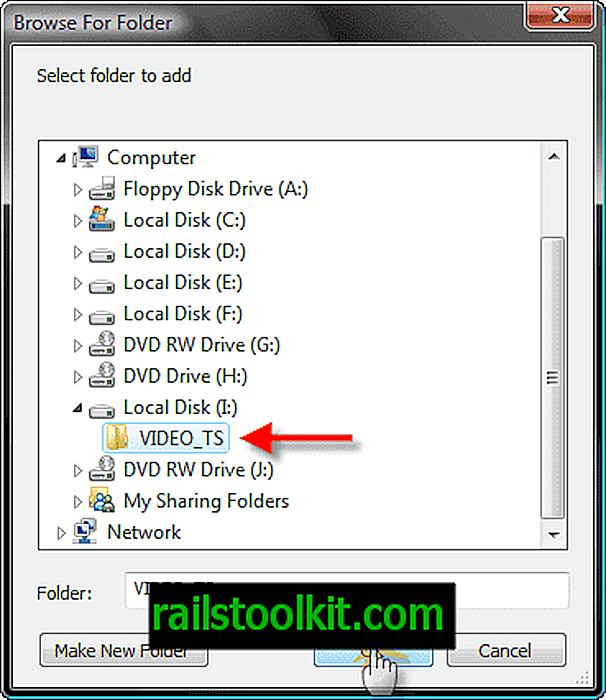
Verilerin boş bir DVD'ye sığacağından emin olmak için hesap makinesi simgesini tıklayın ve DVD yazıcıya boş bir DVD yerleştirdikten sonra, DVD Yazma işlemini başlatmak için DVD Yazma işlemini başlatın.
Bu bağlamda Imgburn, yalnızca bir Video_TS klasörü varsa, örneğin bir DVD'yi bilgisayara kopyaladıktan sonra yedek bir kopyasını oluşturmak için kullanışlıdır. Bununla birlikte, yazılım bir DVD oynatıcıda oynatmak için avis veya mpgs gibi video dosyalarını otomatik olarak DVD formatına dönüştürmez.
Bu tür dosyaları dönüştürmek için iki araç Open Source yazılımı DVD Flick ve Free DVD Creator. Her iki uygulama da onlarca video dosyası formatını destekler ve kendi DVD yazma modüllerini içerir.
Bu, ImgBurn ile bir DVD'nin nasıl yazılacağı hakkında öğretici bir sonuca varır. İşlem hakkında sorularınız varsa, makaleye eklemeler yapıyorsanız veya DVD'lerinizi bilgisayarınızda nasıl yaktığınızı bize anlatmak için lütfen yorum bırakın.